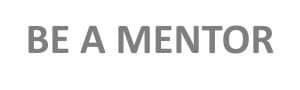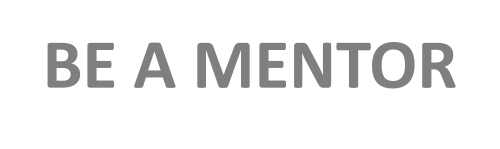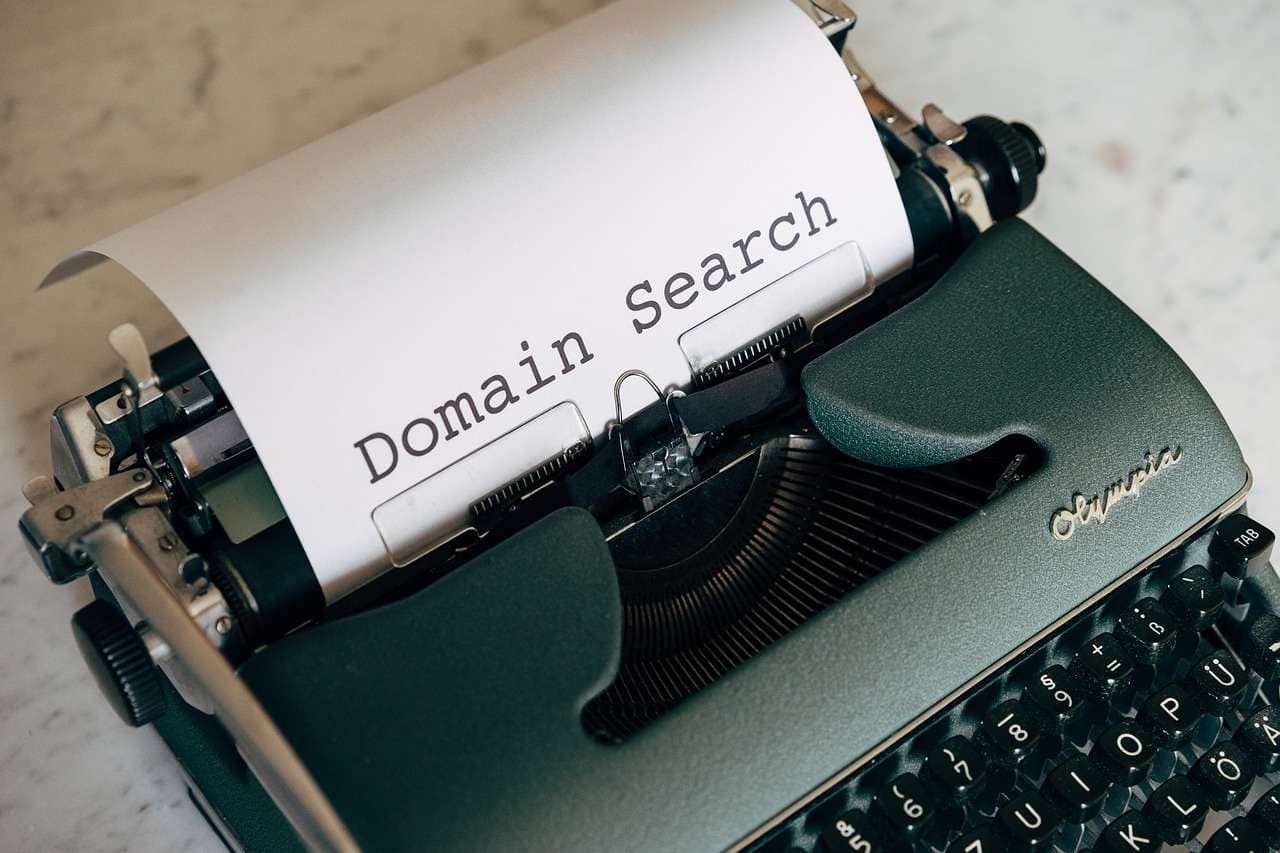왜 맞춤 도메인을 써야 할까요?
기억하기 쉽고 전문적인 주소
복잡하고 긴 ‘blogspot.com’ 주소 대신, 당신의 블로그 주제나 브랜드와 딱 맞는 짧고 기억하기 쉬운 맞춤 도메인을 사용해 보세요. 마치 멋진 간판처럼, 방문자들에게 당신의 블로그를 더욱 전문적이고 신뢰감 있게 각인시킬 수 있습니다. 예를 들어, 요리 블로그라면 ‘myrecipe.com’, 여행 블로그라면 ‘travelholic.net’과 같이 직관적인 도메인 이름은 방문자들의 재방문을 유도하고, 당신의 블로그를 대표하는 강력한 브랜드 자산이 될 것입니다. 구글 블로그에서 나만의 블로그로 맞춤화 할 수 있습니다.
검색 엔진 최적화(SEO)* 효과 증대
맞춤 도메인은 검색 엔진 최적화(SEO)에도 긍정적인 영향을 미칩니다. 검색 엔진은 전문적인 느낌을 주는 맞춤 도메인 블로그를 더 신뢰하고, 검색 결과 상위에 노출될 가능성을 높여줍니다. 이는 더 많은 독자들이 당신의 블로그를 발견하고 방문하도록 돕는 중요한 요소입니다. 구글 블로그가 아직 일반 독자들에게 잘 알려지지 않았습니다. 그러나 티스토리 블로그, 네이버 블로그를 사용하는 독자들은 이미 그 목적(광고) 때문에 익숙한 내용일 겁니다.
브랜드 이미지 강화 및 독립성 확보
맞춤 도메인을 사용하면 당신의 블로그는 더욱 독자적인 브랜드 이미지를 구축할 수 있습니다. 블로그 주소 자체가 당신의 개성과 전문성을 드러내는 중요한 요소가 되기 때문입니다. 구글 블로그 및 네이버, 다음 등의 플랫폼에 종속되지 않고 당신만의 온라인 공간을 소유한다는 느낌을 선사하여 더욱 자유롭고 주체적인 블로그 운영을 가능하게 합니다.
맞춤 도메인, 어떻게 설정하나요?
나만의 도메인 이름 선택 및 구매
가장 먼저 나만의 블로그 주제, 콘텐츠, 또는 브랜드와 잘 어울리는 도메인 이름을 선택해야 합니다. 기억하기 쉽고 발음하기 쉬운 것이 좋으며, 관련 키워드를 포함하는 것도 SEO에 도움이 될 수 있습니다. 도메인 이름이 결정되면, 국내외 다양한 도메인 등록 업체를 통해 해당 도메인을 구매할 수 있습니다. 각 업체의 가격, 서비스, 부가 기능 등을 비교해보고 당신에게 가장 적합한 곳을 선택하세요. 필자는 가비아에서 도메인을 구매했습니다. 이유는 서브/하위 도메인을 생성하고 설정하기 좋기 때문입니다.
Blogger 설정 변경: 맞춤 도메인 연결
- 도메인을 구매했다면, 이제 당신의 Blogger 블로그에 이 도메인을 연결하는 작업을 진행해야 합니다.
- Blogger 관리 페이지에 로그인하여 ‘설정’ 메뉴로 이동한 후, ‘게시’ 섹션에서 ‘맞춤 도메인’을 클릭합니다.
- 구매한 도메인 주소(예: www.yourdomain.com)를 입력하고 ‘저장’ 버튼을 누르면 CNAME 오류 메시지가 나타날 것입니다.
- 이 오류 메시지에 안내된 두 개의 CNAME 레코드(이름과 도착 URL) 정보를 메모해 둡니다.
도메인 공급업체 설정 변경: DNS 레코드 추가
다음으로, 도메인을 구매한 업체의 웹사이트로 이동하여 DNS 설정을 변경해야 합니다. 일반적으로 ‘도메인 관리’ 또는 ‘DNS 관리’와 같은 메뉴에서 DNS 레코드를 편집할 수 있습니다. 여기에 앞서 Blogger 설정에서 확인한 두 개의 CNAME 레코드를 추가합니다.
- 첫 번째 CNAME 레코드:
- 이름/호스트: 오류 메시지에 안내된 ‘blog.’ 또는 ‘www.’ 와 같은 하위 도메인 이름
- 값/도착지/대상: ghs.google.com
- 두 번째 CNAME 레코드 (보안 CNAME):
- 이름/호스트: 오류 메시지에 안내된 임의의 문자열 (예: xxxxxxxxxxxxxx)
- 값/도착지/대상: 오류 메시지에 안내된 긴 URL (예: https://www.google.com/search?q=xxxxxxxxxxxxxx.ghs.googlehosted.com)
네이키드 도메인 리디렉션 설정 (선택 사항)
‘www’ 없이 도메인 이름만 입력했을 때(예: yourdomain.com)도 블로그로 접속되도록 설정하고 싶다면, 네이키드 도메인 리디렉션을 설정해야 합니다. 도메인 공급업체의 DNS 설정에서 다음과 같은 4개의 A 레코드를 추가합니다. 기존에 당신의 도메인으로 설정된 A 레코드가 있다면 먼저 삭제해야 합니다.
- 216.239.32.21
- 216.239.34.21
- 216.239.36.21
- 216.239.38.21
Blogger 설정 페이지로 돌아와 ‘게시’ 섹션에서 ‘도메인 리디렉션 (yourdomain.com에서 www.yourdomain.com으로)’ 옵션을 활성화합니다.
기다림 그리고 확인
DNS 설정이 적용되는 데는 최대 24시간까지 소요될 수 있습니다. 조급해하지 않고 기다린 후, 당신의 새로운 맞춤 도메인 주소로 접속하여 블로그가 정상적으로 표시되는지 확인합니다. 만약 문제가 발생했다면, Blogger 설정을 다시 확인하거나 도메인 공급업체에 문의해 보세요. 특히, 맞춤 도메인에 CAA 레코드를 사용하는 경우 ‘letsencrypt.org’ 용 레코드를 추가해야 SSL 인증서 발급에 문제가 발생하지 않습니다.
맞춤 도메인 설정, 이것만은 꼭 기억하세요!
맞춤 도메인의 힘
맞춤 도메인은 당신의 블로그에 전문성, 기억 용이성, SEO 효과, 그리고 브랜드 독립성이라는 강력한 날개를 달아줍니다. 단순한 주소 변경을 넘어, 당신의 온라인 존재감을 한 단계 끌어올리는 현명한 선택입니다.
꼼꼼한 설정 과정
맞춤 도메인 설정은 (1)도메인 구매, (2)Blogger 설정 변경, (3)도메인 공급업체 DNS 설정 변경의 단계를 거칩니다. 각 단계를 정확하게 이해하고 꼼꼼하게 진행하는 것이 중요합니다. 특히 CNAME 레코드와 네이키드 도메인 리디렉션 설정 시 오류가 발생하지 않도록 주의해야 합니다.
인내심을 가지고 기다리기
DNS 설정 적용에는 시간이 소요될 수 있습니다. 최대 24시간까지 기다려보고, 그 이후에도 문제가 지속된다면 Blogger 설정이나 도메인 공급업체 설정을 다시 확인해 보세요.
당신의 블로그를 더욱 특별하게 만들어 줄 맞춤 도메인 설정, 지금 바로 시작해 보세요!
다음 단계를 잊지 마세요
- 매력적인 도메인 이름을 선택하고 등록하세요. 당신의 블로그를 대표하는 얼굴이 될 것입니다.
- Blogger와 도메인 공급업체 설정을 차근차근 따라 하세요. 꼼꼼함이 성공적인 연결의 열쇠입니다.
- 새로운 도메인으로 블로그를 널리 알려주세요. 당신의 특별한 공간에 더 많은 독자들이 찾아올 것입니다.
**********
나만의 개성을 담은 블로그를 만들고 싶으신가요? 맞춤 도메인 설정으로 전문성을 높이고, 검색 엔진 최적화 효과까지 얻는 방법을 단계별로 자세히 안내합니다. 당신의 블로그를 한 단계 업그레이드하세요!